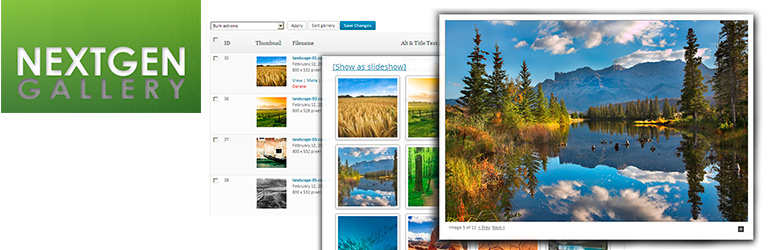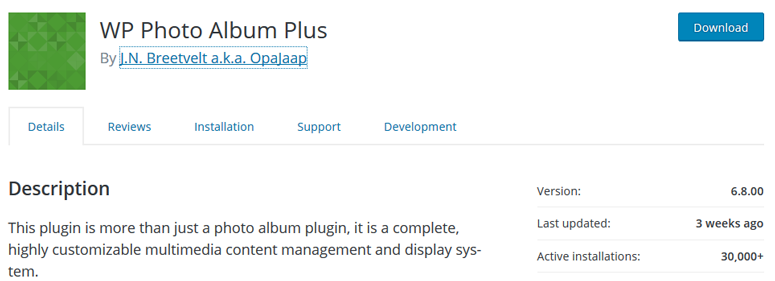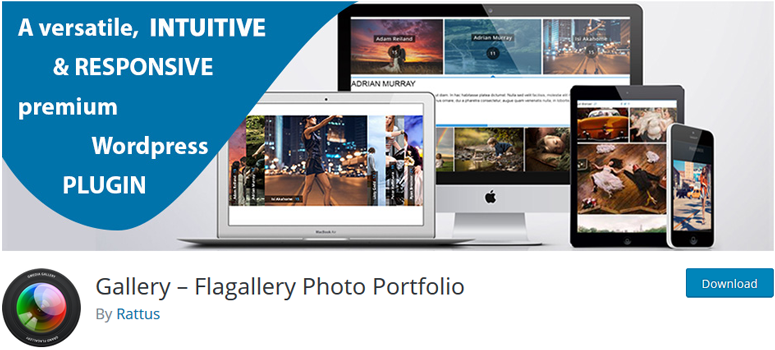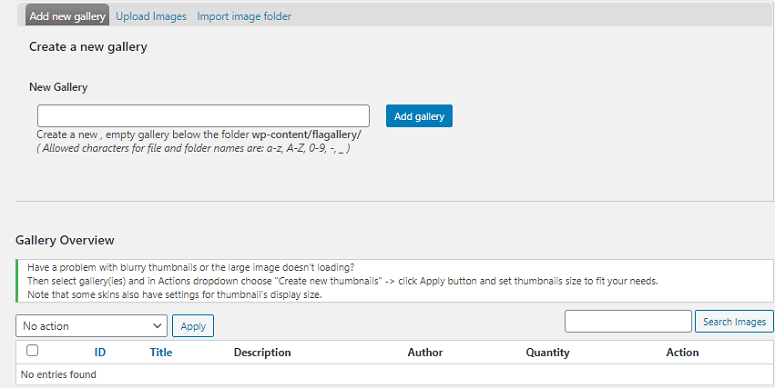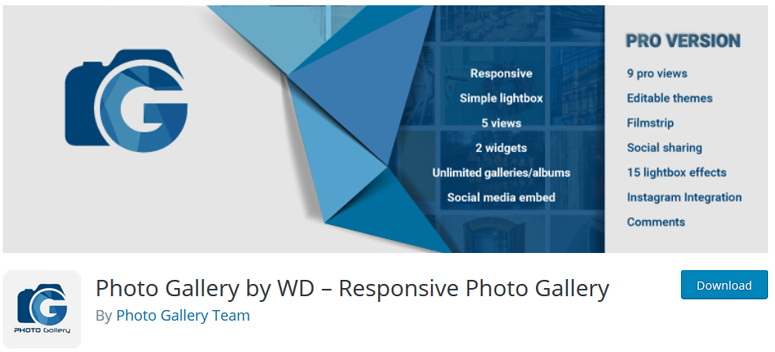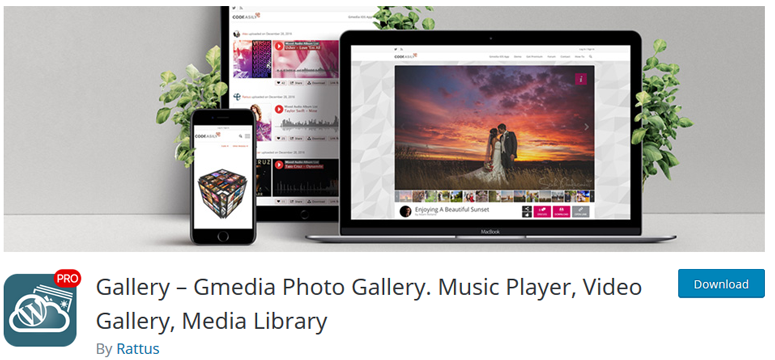[ad_1]
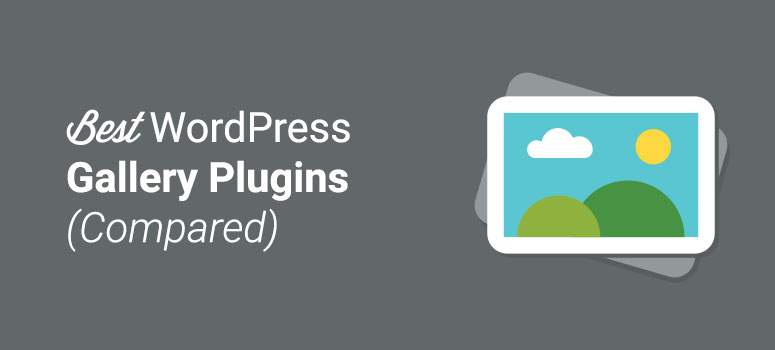
您要在您的网站上创建一个图片库吗?您是否在寻找适合您需求的完美WordPress画廊插件?
如果是这样,那么您来对地方了。
在本文中,我们将比较市场上最好的WordPress画廊插件,以便您可以根据自己的网站和需求选择合适的插件。
选择一个WordPress Gallery插件
WordPress附带了内置的库功能,但是默认库缺乏大多数用户渴望的功能。选择WordPress画廊插件时,需要牢记一些注意事项。
特征:
显然,您需要选择一个画廊插件,该插件具有所需的所有必要功能。有些插件开箱即用,而另一些插件则允许您通过添加必要的插件来扩展核心功能。
本质上,在投资图库插件之前,值得花一点时间检查其提供的功能并询问自己是否可以满足您的需求。
使用方便:
拥有功能丰富的插件很棒,但是您需要找到适合您的工作流程并且易于使用的正确的WordPress画廊插件。 plugin肿的插件可能会使您的用户界面混乱,而易于使用的插件可以节省您管理画廊的时间。
速度:
图片占任何网站下载字节的大部分。无论您是想展示照片库的摄影师,艺术家还是发行商,您都无法牺牲速度。
速度更为关键 Google会在每次更新中继续强调其搜索算法。选择插件时,您需要确保它不会降低网站速度。
| 图库插件名称 | 页面加载时间 | 要求 | 页面大小 |
|---|---|---|---|
| 环保画廊 | 655毫秒 | 23 | 988KB |
| 模数 | 696毫秒 | 28 | 948KB |
| FooGallery | 917 | 27 | 591KB |
| 下一代 | 867毫秒 | 35 | 1.0MB |
为了了解每个插件如何影响您网站的加载时间,我们将每个插件的性能进行了测试。如您所见,Envira Gallery创建的画廊对加载时间的影响最小。
在页面加载时间方面,Modula位居第二。这些插件之所以如此之快,是因为它们都具有良好的代码并且针对速度进行了高度优化。
阅读更多:如何 加快WordPress
更新:
您选择的图库插件是否会定期更新?
如果您的Gallery插件没有定期更新,则可能与WordPress新版本存在兼容性问题。选择WordPress画廊插件时,您需要确保可以依靠的团队对其进行维护和支持。
也就是说,让我们来看看市场上最好的WordPress画廊插件。为了帮助您更好地理解,以下表格列出了有关插件的一些详细信息。
1. Envira画廊
环保画廊 是最好的WordPress画廊插件,既易于使用又功能强大。它带有一组预构建的模板,可让您轻松自定义画廊的外观。
与其他流行的WordPress画廊插件不同,Envira轻便且不-肿。它具有开箱即用的所有重要功能。您可以通过安装两个插件中的一个来轻松增强核心功能。
Envira Gallery的一些关键功能是:
-
拖放生成器:只需单击几下,即可在几秒钟内创建漂亮的画廊。
-
响应速度快且移动友好:您使用Envira构建的所有图库都具有100%响应速度,这意味着它们可以很好地在移动设备,平板电脑和台式设备上使用。
-
独立画廊:创建独立于您的帖子和页面的独立画廊。
-
大量插件:您可以找到大量的插件集合,例如社交共享,视频,WooCommerce和加水印–仅举几例。
使用Envira Gallery
Envira Gallery非常易于使用。插件在您的网站上启用后,您会在编辑器顶部看到一个小图标,显示“添加图库”。
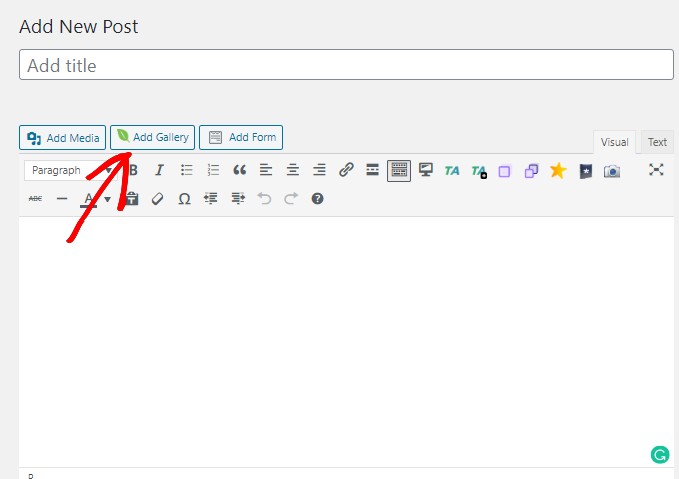
您可以使用此按钮将画廊插入到您的帖子和页面中。要创建图库,您需要单击仪表板左侧的Envira Gallery»添加新。然后,您会在屏幕上看到一个新界面。在此处,使用给定的选项卡根据要添加图像的来源上传图像。图像将出现在这些按钮的正下方。
然后,您可以继续使用图像左侧的选项对其进行自定义。完成后,只需点击右侧的“发布”按钮。然后,您可以复制插件生成的简码,并将其粘贴到您的帖子和页面中。
Envira画廊定价
可以从WordPress存储库中下载精简版的Envira,该存储库功能有限。
这是高级版的价格计划。
- 基本:单站点许可每年29美元
- Plus:3个站点和更多功能每年$ 69
- 专业版:25个网站和完整功能,每年$ 99
- 代理商:每年$ 299美元,可无限使用网站并提供完整功能
2.模数
3. FooGallery
4. NextGEN画廊
NextGEN画廊 是最受欢迎的WordPress画廊插件,活跃安装量超过一百万。它与您将立即需要的所有功能捆绑在一起。但是,如果您正在寻找功能最少的轻量级插件,则可能会发现它过大。
该插件的免费版本提供两种主要的画廊显示样式和两种专辑样式。使用高级插件,您将获得高级图库显示,带有图像评论的专业灯箱显示以及社交共享。
NextGEN Gallery提供了几种不同的方式来组织图像:
- 批量上传图片
- 从照片导入元数据
- 将画廊分为专辑
将图片上传到WordPress网站后,您可以将它们分组以创建幻灯片或缩略图库。
NextGen画廊提供了电子商务功能以及专业摄影师需要的许多其他强大功能。
使用NextGen图库
NextGen Gallery插件界面看起来与其他界面略有不同。但这并不意味着很难使用。要添加图像,请转到画廊»添加画廊/图像。
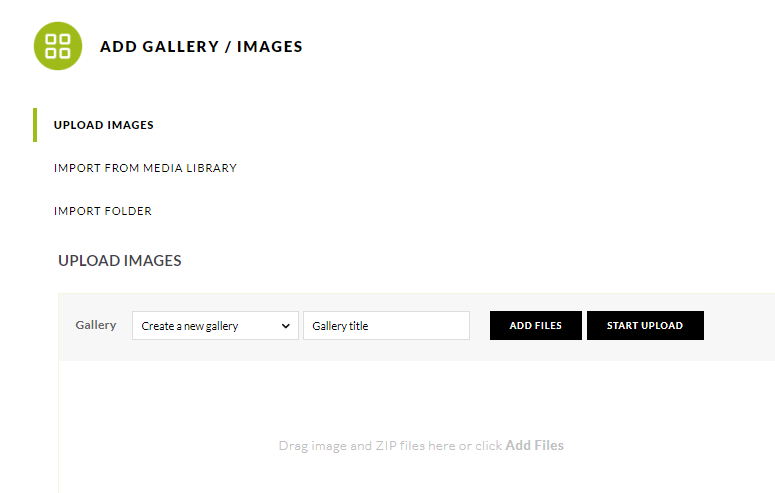 立即开始使用NextGEN Gallery。
立即开始使用NextGEN Gallery。
5. WP相簿加
WP Photo Album Plus是一个功能强大的相册插件,可让您的访客对照片进行评分或评论。
与其他WordPress画廊插件相比,该插件的设置并不那么简单。但是,与大多数其他免费的WordPress画廊插件相比,它具有更多的自定义选项。
使用WP Photo Album Plus,您可以完全控制元数据,例如EXIF(可交换图像文件格式)和显示大小。它还允许您从网站的前端上传图像,并具有许多内置功能,例如灯箱叠加系统,Google地图和搜索功能。
该插件的独特之处在于它附带20种不同的小部件,可添加到您的网站中,包括当日照片,照片评分,特色照片等。
使用WP Photo Album Plus
这个图库插件不是用户友好的插件。要使用此插件添加图像,您必须转到相册»上传照片。
 立即开始使用WP Photo Album Plus。
立即开始使用WP Photo Album Plus。
6.大鞭Flag
Grand Flagallery是由CodeEasily开发的基本媒体和图像库插件,该公司总部位于英国,专门开发WordPress画廊插件。 Grand Flagallery允许您轻松上传图像,并在WordPress网站上创建音乐和视频播放列表。
该插件允许您上传图像,并且还具有批量上传和整理图像的功能。您的所有画廊都可以在一个集中的位置进行管理,您可以在其中创建和自定义画廊的集合。
有3个高级定价计划,单个站点许可证的终身访问权限为$ 14.99起。对于多个站点,您需要单独购买许可证密钥。
使用盛大鞭all
Grand Flagallery是一个易于初学者使用的画廊插件,它提供了添加图像画廊的最简单方法。激活插件后,单击仪表板左侧的FlAGallery。现在,您将在屏幕上看到以下内容。使用顶部的标签,您可以上传图像,从其他目的地导入图像以及创建画廊。
7. WD的图片库
Photo Gallery是一个功能齐全的WordPress画廊插件,可让您展示交互式多媒体画廊。在单个图库中,您可以添加图像和视频。 Photo Gallery插件附带了4个易于使用的小部件,这些小部件可以平滑地融入任何 WordPress主题。
Photo Gallery插件的其他一些功能是:
-
10个视图选项:该插件可让您以10种不同的视图显示画廊,例如缩略图,砖石,马赛克,幻灯片等。
-
水印:使用水印保护您的图像。您可以添加文本或图像水印并设置其位置并显示大小。
-
电子商务:使用电子商务插件,可以轻松地从WordPress网站上出售您的图像。
Photo Gallery的单个站点起价为30美元。
使用图库插件
很容易弄清楚如何使用此插件上传图像。借助拖放生成器,您可以在几分钟之内轻松地将图像添加到图库中。只需转到您的仪表板,然后单击照相馆»添加画廊/图像,然后开始上传您的照片。
您还可以自定义画廊。
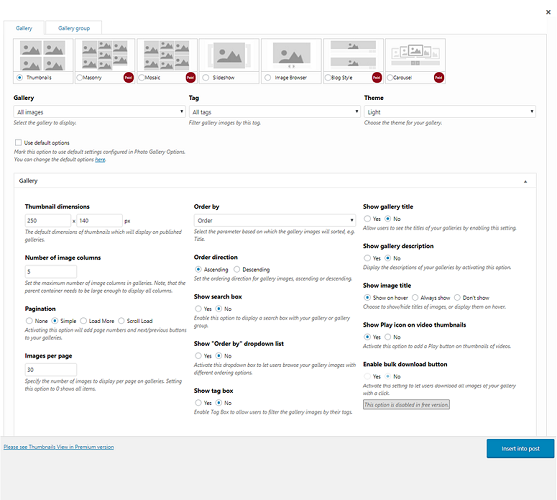 立即开始使用照相馆。
立即开始使用照相馆。
8. Gmedia画廊
Gmedia Gallery是CodeEasily开发的另一个基本的图库插件。它使您可以创建响应式图像和视频相册,无论其分辨率如何,它们都可以完美地适应访问者的屏幕。
Gmedia Gallery的一些关键功能是:
-
Exif信息:显示EXIF(可交换图像文件格式)数据,包括相机型号,光圈等。
-
支持视频和音频:Gmedia gallery可让您轻松嵌入来自YouTube,Vimeo和自定义视频的视频和音频文件。
-
iOS应用程序:使用Gmedia iOS应用程序,您可以轻松地将图像,视频和其他文件直接上传到WordPress管理员,而无需麻烦。
-
WordPress评论集成:允许您的用户在视频画廊上发表评论。
与其他插件不同,定价基于要在其上使用插件的网站数量。单个站点许可证的价格为29.99美元。
使用GMedia Gallery
GMedia是最容易使用的插件之一。激活插件后,您可以通过转到GMedia库开始上传媒体文件。然后使用左侧的选项添加标签,类别等。
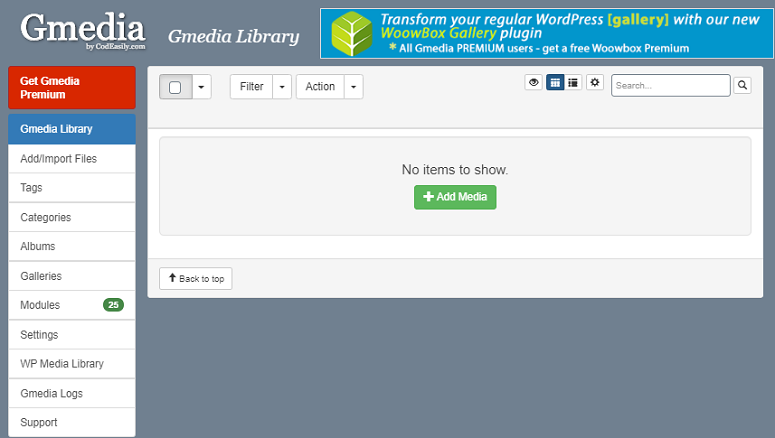 立即开始使用Gmedia Gallery。
立即开始使用Gmedia Gallery。
哪个WordPress画廊插件最适合您的需求?
通过比较,我们发现 环保画廊 是您可以为网站使用的最佳WordPress画廊插件。它包含了您可以从Gallery插件中获得的所有必要功能,但其用户界面易于使用,而且看起来不会肿。
它带有两打不同的附加组件,包括电子商务,校对,lightroom集成,社交共享等等。
奖励:签出最好的 WordPress赠品插件 创建成功的赠品。
我们希望本文能帮助您找到最适合您网站需求的WordPress画廊插件。
如果您喜欢这篇文章,可能还需要阅读 最好的WordPress安全插件。

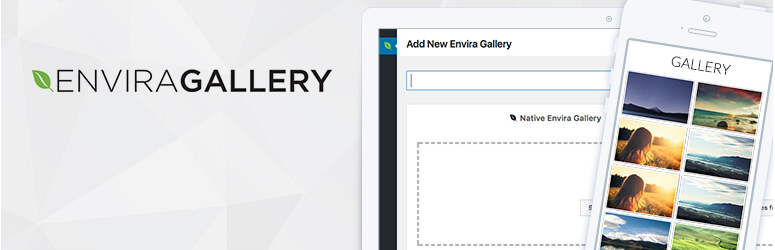
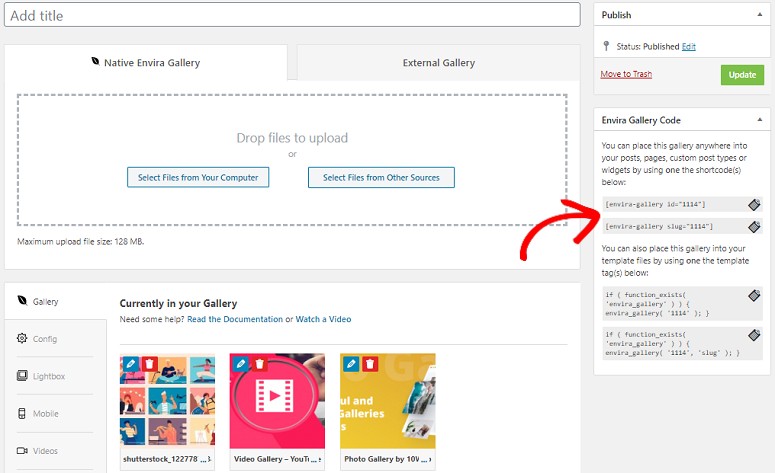
 立即开始使用Modula!
立即开始使用Modula! 立即开始使用FooGallery
立即开始使用FooGallery